

By Vernon Roderick, Last Update: March 14, 2018
Ich benutze mein iPhone schon seit einiger Zeit. Außerdem mache ich in der Regel viele Fotos. Wenn ich das tue, überprüfe ich immer wieder alle Fotos, um sicherzustellen, dass ich die wirklich von mir bevorzugten speichere und lösche die, mit denen ich nicht verheiratet bin. Nun, das ist alles gut und alles andere als mein Telefon wird voll und schnell. Ich denke über ein Backup nach und ich habe einen iCloud-Account und alles andere als gedacht, dass ich nicht das Erste über dieses Programm weiß. Ich muss mehr über iCloud wissen, bevor ich mich darauf verlasse, um meine Fotos zu behalten, was im Moment so ziemlich mein Leben ist. Bitte helfen Sie mir beim Backup Fotos zu iCloud. Vielen Dank!
In Ordnung, lass uns anfangen Sichern von Fotos in iCloud.
Menschen Auch LeseniPhone wird nicht auf iCloud gesichert? Hier ist, wie Sie reparieren können!Wie kann ich Musik in iCloud sichern?
Teil 1. Eine kurze Einführung in iCloud Teil 2. Wie man iPhone / iPad Fotos zu iCloud automatisch sichertVideo Guide: Wie man Fotos vom iPhone zu iCloud sichert?Teil 3.Wie Backup iPhone / iPad Fotos zu iCloud manuellTeil 4. Zusammenfassung
Kurzinfo über iCloud!
iPhone-Benutzer sind seit einiger Zeit auf iCloud angewiesen, um ihre Dateien zu sichern. Seit der Veröffentlichung von iCloud im Jahr 2011 hat es stetige Benutzer gewonnen und scheint sich nicht zu verlangsamen. Für diejenigen, die nicht vertraut sind, wird iCloud passend und spielerisch benannt, indem die Cloud in eigenem Namen verwendet wird. Die iCloud ist ein imaginärer Ort im Internet, an dem Menschen Informationen, Details und vieles mehr speichern können. Wie die meisten wissen, wird ein iCloud-Konto kostenlos zur Verfügung gestellt und gibt allen Benutzern ein Minimum an 5GB freien Speicherplatz zum Speichern, Sichern oder einfach alles mit, solange sie über eine Internetverbindung verfügen. Es speichert, was Sie verlangen, und wird durch einen eindeutigen Benutzernamen und ein Kennwort geschützt, das Sie erstellen können.
Im Allgemeinen verwenden viele iPhone-Benutzer oder Apple-Benutzer die iCloud, um ihre Geräte zu sichern und sicherzustellen, dass sie die Informationen in Kürze erhalten können. Bei all den Dingen, die die meisten Benutzer sichern, sollten wir nicht vergessen, wie die meisten Benutzer dies tun von uns tendieren wir dazu, unsere Fotos zu sichern, und wir machen es zu einer unserer obersten Prioritäten. Es ist unsere Erinnerung und unsere Lieblingsmomente, mit unseren Lieblingsmenschen, warum sollten die Fotos nicht eines der ersten Elemente sein, für die Sie sich entscheiden, richtig zu sichern? iCloud hat dies natürlich bemerkt und beschlossen, einen Teil seiner Dateien genau unseren Fotos zu widmen. Daher wurde die iCloud Photo Library eingeführt.
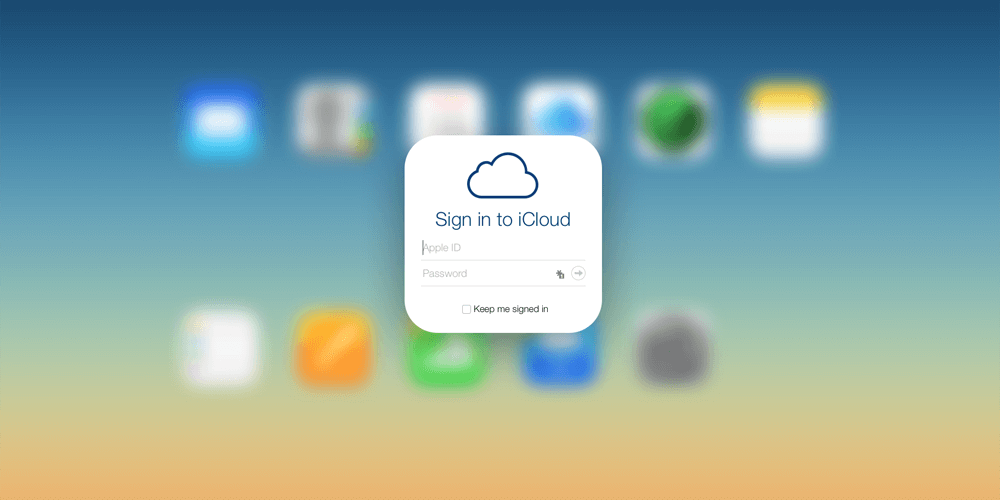
iCloud Photo Library
Die Schönheit der iCloud Photo Library ist, dass mehrere Geräte, die mit der iCloud angemeldet sind, miteinander verbunden werden. Wenn Sie also ein Foto mit Ihrem iPhone aufnehmen, das Bild jedoch mit einem größeren Bildschirm wie Ihrem iPad bearbeiten möchten, müssen Sie sich keine Sorgen machen. Die iCloud Photo Library macht es einfach, indem Sie eine Verbindung zum Internet herstellen. Sie müssen nur die Sammlungen, Momente usw. sortieren und fertig. Alle Änderungen, die Sie vornehmen, werden auch mit den verschiedenen Geräten, die Sie verwenden, gemeinsam genutzt, sodass Sie diese wertvollen Fotos oder Videos problemlos genießen können.
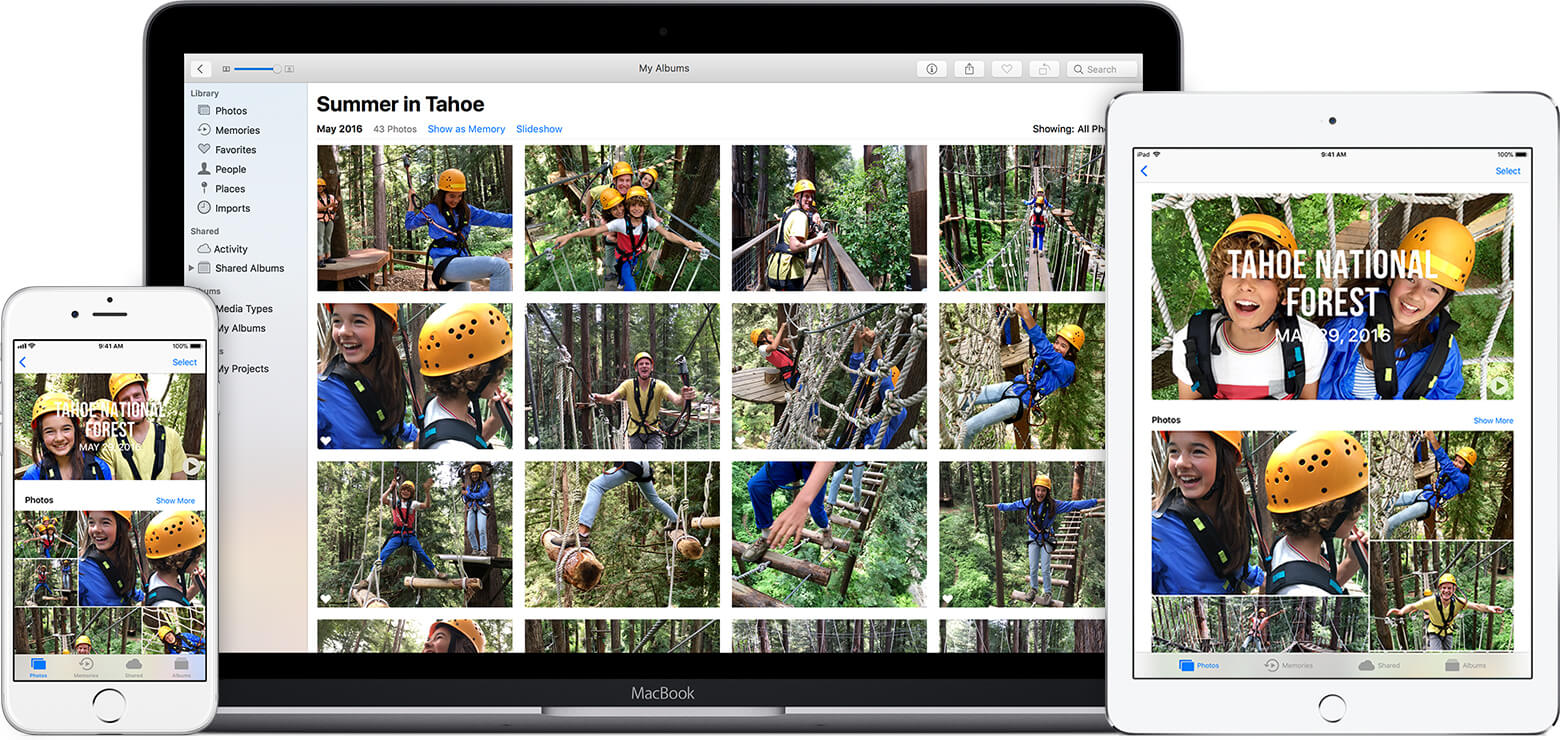
Hinweis:
Die iCloud Photo Library wird normalerweise gesichert, wenn Sie WLAN haben und an eine Energiequelle angeschlossen sind. Einige iOS-Geräte auf iOS 11 können dies auch tun, wenn Sie Datentarife verwenden, dies hängt jedoch von der Geschwindigkeit ab. Die Verfügbarkeit des in iCloud gespeicherten Fotos kann je nach Gerät oder Benutzer variieren.
Wenn Sie alle Fotos auf Ihrem iPhone, iPad oder iPod touch sichern möchten, einschließlich Camera Roll, Photo Stream, Photo Library und My Albums-Fotos, sollten Sie es versuchen iOS Daten sichern und wiederherstellenDies hilft Menschen, gelöschte oder verlorene Daten auf dem iPhone, iPad oder iPod wiederherzustellen. Sie fragen sich vielleicht, wie man dies auf einen automatisierten Zustand setzt. Manuelles Sichern von Backups scheint viel zu tun zu sein, und nicht viele Leute haben genug Zeit oder Geduld dazu. Kein Problem, führen Sie die folgenden Schritte aus, um sicherzustellen, dass Ihre iCloud ordnungsgemäß ausgeführt wird:
Hier ist ein kostenloses Download-Programm für iOS-Daten-Backup und Restore, die Art von Daten von iPhone-Gerät sichern und wiederherstellen können, können Sie versuchen, unten
Gratis Download Gratis Download
Klicken Sie auf die Schaltfläche, um FoneDog's Toolkit herunterzuladen und sichern Sie dann Ihre Fotos in iCloud.

Gratis Download Gratis Download
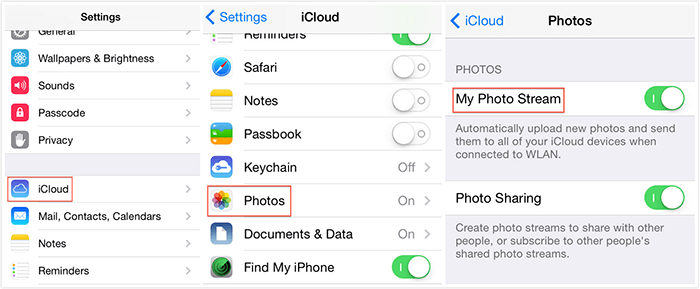
Und dann bist du ziemlich fertig. Sie können so oft zeigen und klicken, wie Sie möchten, und Sie können alle Fotos ganz nach Ihrem Herzen genießen. Wenn Sie es jedoch vorziehen, dies manuell zu tun und die Sicherung selbst durchzuführen, was auch in Ordnung ist, finden Sie hier die Schritte, wie Sie dies manuell tun können:
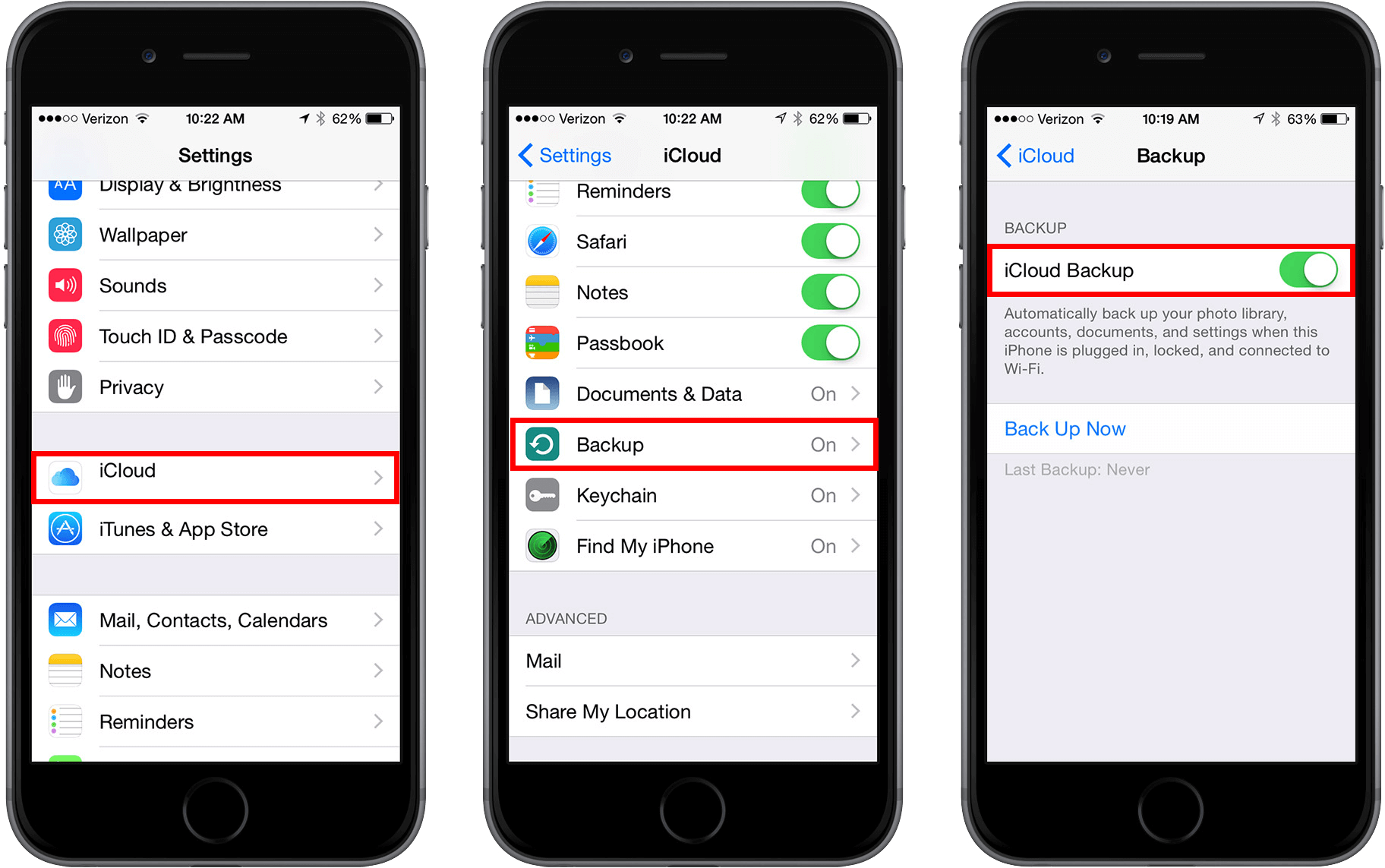
Hinweis:
Beachten Sie, dass Sie nicht jedes Video und Foto auswählen können, das Sie sichern möchten, sondern das gesamte Gerät sichern müssen, wenn Sie diese Option auswählen.
Obwohl beide Optionen großartig sind, ist es verständlich, dass einige Benutzer Probleme mit dem begrenzten Speicherplatz haben. Wie bereits erwähnt, können Sie immer mehr erwerben. Dieser Kauf hat einen Preis und eine monatliche Lagergebühr, die nicht mit vielen Leuten übereinstimmt.
Außerdem müssen sich manche Menschen noch nicht vollständig auf die Cloud verlassen oder sind auf die Cloud angewiesen. Sie bevorzugen es, Kopien auf ihren eigenen Computern oder Laptops festverdrahtet zu haben, was ebenfalls in Ordnung ist. Eine mögliche Lösung für die zuvor genannten Probleme FoneDog Toolkit - iOS Daten sichern und wiederherstellen Programm zum Sichern Ihrer Bilder und anderer Details. Es gibt keine monatlichen Gebühren und die einzige Einschränkung für die Speicherung ist der Speicherplatz Ihres Computers oder Laptops. Dies könnte die Lösung für andere Benutzer sein.
Hinterlassen Sie einen Kommentar
Kommentar
iOS-Datensicherung und -wiederherstellung
Sichern Sie Ihre Daten auf dem PC und stellen Sie iOS-Daten selektiv aus Sicherungen wieder her.
Kostenlos Testen Kostenlos TestenBeliebte Artikel
/
INFORMATIVLANGWEILIG
/
SchlichtKOMPLIZIERT
Vielen Dank! Hier haben Sie die Wahl:
Excellent
Rating: 4.6 / 5 (basierend auf 70 Bewertungen)